Ciągła integracja/ciągłe wdrażanie dla zadania kopiowania (wersja zapoznawcza) w usłudze Data Factory w usłudze Microsoft Fabric
Aby utworzyć udane projekty analizy danych za pomocą zadania kopiowania, bardzo ważne jest posiadanie kontroli źródła, ciągłej integracji, ciągłego wdrażania i współpracy środowisk deweloperskich.
W usłudze Fabric istnieją dwie funkcje, które obecnie obsługujemy we współpracy z zespołem zarządzania cyklem życia aplikacji (ALM): potoki integracji i wdrażania usługi Git. Te funkcje umożliwiają użytkownikom importowanie/eksportowanie zasobów obszaru roboczego z poszczególnymi aktualizacjami.
Dzięki integracji z usługą Git i potokowi wdrażania obsługiwanemu dla zadania kopiowania użytkownicy mogą korzystać z własnych repozytoriów Git w usłudze Azure DevOps lub GitHub i korzystać z wbudowanych potoków wdrażania usługi Fabric, umożliwiając bezproblemowe przepływy pracy ciągłej integracji/ciągłego wdrażania. Integracja ta stanowi ważny krok w kierunku rozszerzania możliwości ciągłej integracji/ciągłego wdrażania we wszystkich elementach sieci szkieletowej, co umożliwia użytkownikom korzystanie z zaawansowanych, niezawodnych narzędzi programistycznych dla projektów danych.
Wprowadzenie do integracji z usługą Git na potrzeby zadania kopiowania
Wykonaj następujące kroki, aby skonfigurować integrację usługi Git dla zadania kopiowania w usłudze Data Factory:
Wymagania wstępne dotyczące integracji z usługą Git
Aby uzyskać dostęp do usługi Git za pomocą obszaru roboczego usługi Microsoft Fabric, upewnij się, że są spełnione następujące wymagania wstępne dotyczące sieci Szkieletowej i Usługi Git.
- Licencja usługi Power BI Premium lub pojemność sieci szkieletowej.
- Włączono następujące przełączniki dzierżawy z portalu administracyjnego:
- Organizacja usługi Azure DevOps lub konto usługi GitHub.
- W przypadku organizacji usługi Azure DevOps:
- Aktywne konto platformy Azure zarejestrowane dla tego samego użytkownika, który korzysta z obszaru roboczego Sieć szkieletowa. Utwórz bezpłatne konto.
- Dostęp do istniejącego repozytorium
- W przypadku konta usługi GitHub:
- Aktywne konto usługi GitHub. Utwórz bezpłatne konto.
- Szczegółowe tokeny z uprawnieniami do odczytu i zapisu dla zawartości, w ramach uprawnień repozytorium lub tokenu klasycznego usługi GitHub z włączonymi zakresami repozytorium.
- W przypadku organizacji usługi Azure DevOps:
Krok 1. Nawiązywanie połączenia z repozytorium Git
Aby użyć integracji usługi Git z zadaniem kopiowania w usłudze Fabric, najpierw musisz połączyć się z repozytorium Git, zgodnie z opisem w tym miejscu.
Zaloguj się do sieci szkieletowej i przejdź do obszaru roboczego, z którym chcesz nawiązać połączenie z usługą Git.
Wybierz pozycję Ustawienia obszaru roboczego.

Wybierz pozycję Integracja z usługą Git.
Wybierz dostawcę usługi Git. Obecnie usługa Fabric obsługuje tylko usługę Azure DevOps lub GitHub. Jeśli używasz usługi GitHub, musisz wybrać pozycję Dodaj konto , aby połączyć konto usługi GitHub. Po zalogowaniu wybierz pozycję Połącz, aby zezwolić usłudze Fabric na dostęp do konta usługi GitHub.
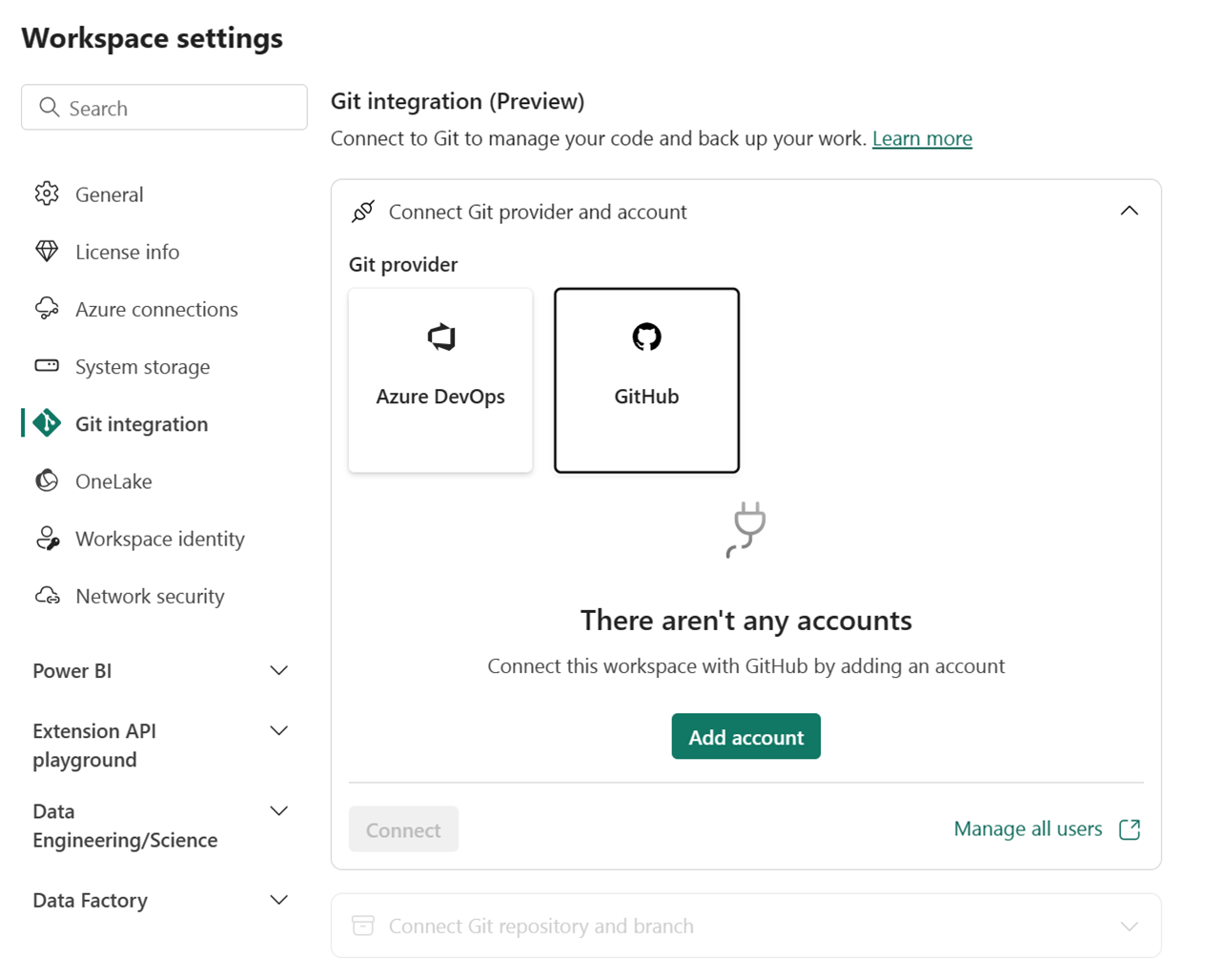
Krok 2. Nawiązywanie połączenia z obszarem roboczym
Po nawiązaniu połączenia z repozytorium Git należy nawiązać połączenie z obszarem roboczym zgodnie z opisem w tym miejscu.
Z menu rozwijanego określ następujące szczegóły dotyczące gałęzi, z którą chcesz nawiązać połączenie:
W przypadku połączeń gałęzi usługi Azure DevOps określ następujące szczegóły:
- Organizacja: nazwa organizacji usługi Azure DevOps.
- Projekt: nazwa projektu Usługi Azure DevOps.
- Repozytorium: nazwa repozytorium Usługi Azure DevOps.
- Gałąź: nazwa gałęzi usługi Azure DevOps.
- Folder: nazwa folderu usługi Azure DevOps.
W przypadku połączeń usługi GitHub z gałęzią określ następujące szczegóły:
- Adres URL repozytorium: adres URL repozytorium GitHub.
- Gałąź: nazwa gałęzi Usługi GitHub.
- Folder: nazwa folderu GitHub.
Wybierz pozycję Połącz i zsynchronizuj.
Po nawiązaniu połączenia obszar roboczy wyświetla informacje o kontroli źródła, które umożliwiają użytkownikom wyświetlanie połączonej gałęzi, stan każdego elementu w gałęzi oraz czas ostatniej synchronizacji.
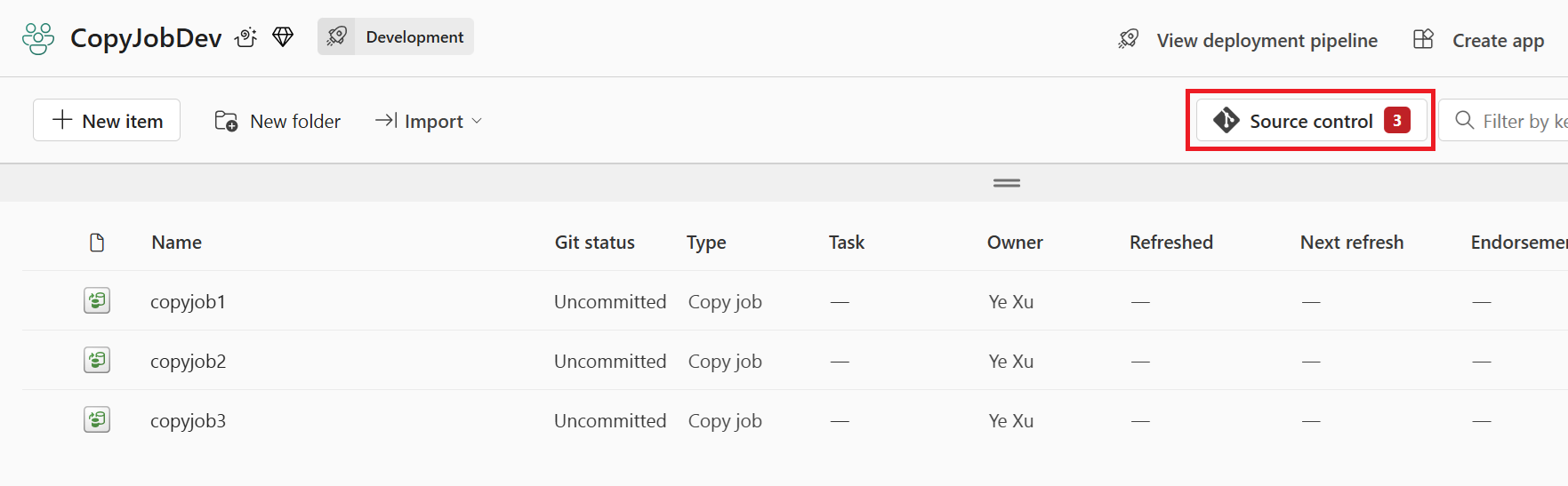
Krok 3. Zatwierdzanie zmian w usłudze Git
Teraz możesz zatwierdzić zmiany w usłudze Git, zgodnie z opisem tutaj.
- Przejdź do obszaru roboczego.
- Wybierz ikonę Kontrolka źródła. Ta ikona przedstawia liczbę niezatwierdzonych zmian.
- Wybierz kartę Zmiany z panelu sterowania Źródło. Zostanie wyświetlona lista ze wszystkimi zmienionymi elementami i ikoną wskazującą stan.
- Wybierz elementy, które chcesz zatwierdzić. Aby zaznaczyć wszystkie elementy, zaznacz górne pole.
- (Opcjonalnie) Dodaj komentarz zatwierdzenia w polu .
- Wybierz pozycję Zatwierdź.
Po zatwierdzeniu zmian zatwierdzone elementy zostaną usunięte z listy, a obszar roboczy wskaże nowe zatwierdzenie, z którym została zsynchronizowana.
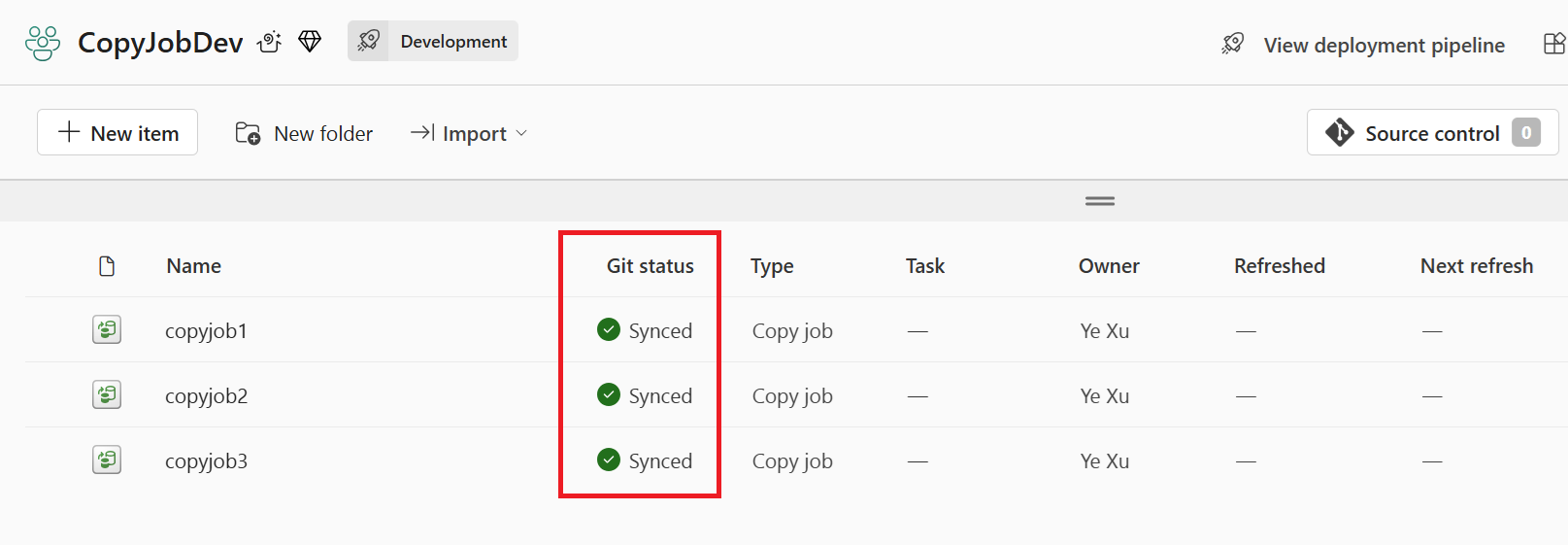
Wprowadzenie do potoków wdrażania dla usługi Git
Wykonaj następujące kroki, aby użyć potoków wdrażania usługi Git z obszarem roboczym usługi Fabric.
Wymagania wstępne dotyczące potoków wdrażania
Przed rozpoczęciem należy skonfigurować następujące wymagania wstępne:
- Aktywna subskrypcja usługi Microsoft Fabric.
- Dostęp administratora do obszaru roboczego sieci Szkieletowej.
Krok 1. Tworzenie potoku wdrażania
- Z poziomu wysuwanego obszaru Robocze wybierz pozycję Potoki wdrażania.
Krok 2. Nadaj potokowi nazwę i przypisz etapy
- W oknie dialogowym Tworzenie potoku wdrażania wprowadź nazwę i opis potoku, a następnie wybierz przycisk Dalej.
- Ustaw strukturę potoku wdrażania, definiując wymagane etapy dla potoku wdrażania. Domyślnie potok ma trzy etapy: Programowanie, Testowanie i Produkcja.
Krok 3. Przypisywanie obszaru roboczego do potoku wdrażania
Po utworzeniu potoku należy dodać zawartość, którą chcesz zarządzać potokiem. Dodawanie zawartości do potoku odbywa się przez przypisanie obszaru roboczego do etapu potoku. Obszar roboczy można przypisać do dowolnego etapu. Postępuj zgodnie z instrukcjami, aby przypisać obszar roboczy do potoku.
Krok 4. Wdrażanie na pustym etapie
Po zakończeniu pracy z zawartością na jednym etapie potoku możesz wdrożyć ją na następnym etapie. Potoki wdrażania oferują trzy opcje wdrażania zawartości:
- Pełne wdrożenie: Wdróż całą zawartość na etapie docelowym.
- Wdrożenie selektywne: wybierz zawartość, która ma zostać wdrożona na etapie docelowym.
- Wdrażanie wsteczne: wdrażanie zawartości z późniejszego etapu do wcześniejszego etapu w potoku. Obecnie wdrożenie wsteczne jest możliwe tylko wtedy, gdy etap docelowy jest pusty (nie ma przypisanego do niego obszaru roboczego).
Po wybraniu sposobu wdrażania zawartości możesz przejrzeć wdrożenie i pozostawić notatkę.
Krok 5. Wdrażanie zawartości z jednego etapu do innego
Po utworzeniu zawartości na etapie potoku możesz wdrożyć ją na następnym etapie, nawet jeśli obszar roboczy na następnym etapie ma zawartość. Sparowane elementy są zastępowane. Więcej informacji na temat tego procesu można dowiedzieć się w sekcji Wdrażanie zawartości w istniejącym obszarze roboczym .
Możesz przejrzeć historię wdrażania, aby zobaczyć, kiedy zawartość została wdrożona po raz ostatni na każdym etapie. Aby sprawdzić różnice między dwoma potokami przed wdrożeniem, zobacz Porównanie zawartości na różnych etapach wdrażania.
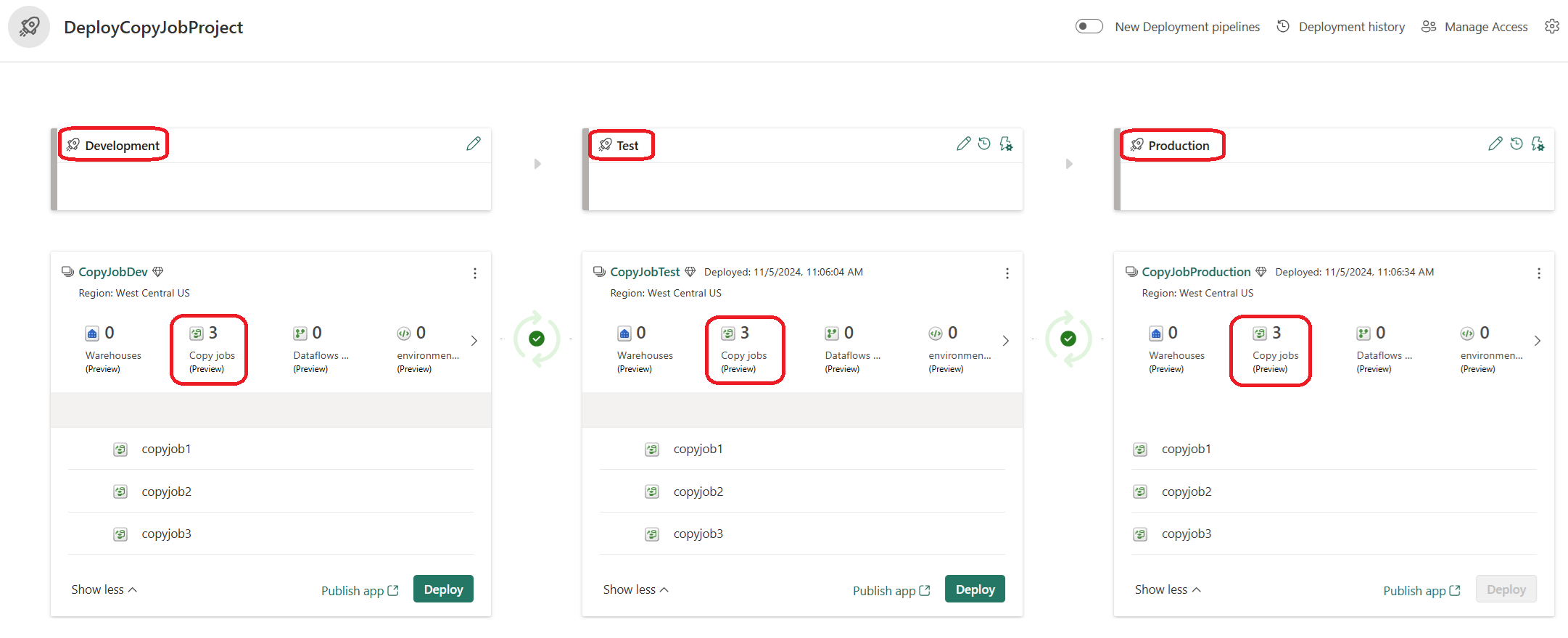
Znane ograniczenia
Następujące znane ograniczenia dotyczą ciągłej integracji/ciągłego wdrażania dla zadania kopiowania w usłudze Data Factory w usłudze Microsoft Fabric:
- Zmienne obszaru roboczego: ciągła integracja/ciągłe wdrażanie nie obsługuje obecnie zmiennych obszaru roboczego.
- Ograniczona obsługa integracji z usługą Git: Obecnie usługa Fabric obsługuje tylko integrację usługi Git z usługami Azure DevOps i GitHub. Integracja usługi Azure DevOps Git jest zalecana, ponieważ integracja z usługą GitHub ma więcej ograniczeń.
Powiązana zawartość
- Wprowadzenie do procesu ciągłej integracji/ciągłego wdrażania w ramach cyklu ALM w usłudze Microsoft Fabric
- Wprowadzenie do integracji z usługą Git, narzędzia do zarządzania cyklem życia aplikacji sieci szkieletowej (ALM)
- Rozpoczynanie pracy z potokami wdrażania, narzędziem do zarządzania cyklem życia aplikacji sieci szkieletowej (ALM)